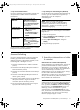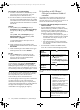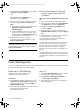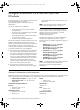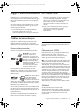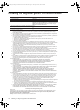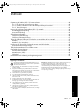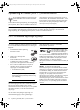Wireless and wired network connection
Endre tilkoblingsmåte34
1. Klikk på Start, pek på Innstillinger, og klikk deretter
på Skrivere eller Skrivere og fakser.
- Eller -
Klikk på Start, klikk på Kontrollpanel, og
dobbeltklikk deretter på Skrivere.
2. Finn ut om riktig versjon av skriverdriveren er koblet
til trådløst i mappen Skrivere eller Skrivere og
fakser.
a. Høyreklikk på skriverikonet, og klikk deretter på
Egenskaper, Dokumentstandarder eller
Utskriftsinnstillinger.
b. I kategorien Porter ser du etter en port med et
merke i listen. Versjonen av skriverdriver som er
koblet til trådløst, har Standard TCP/IP-port som
portbeskrivelse ved siden av merket.
3. Høyreklikk skriverikonet for versjonen av
skriverdriveren som er koblet til trådløst, og velg
Angi som standardskriver.
MERK: Hvis det er mer enn ett ikon i mappen for
HP-enheten, høyreklikker du skriverikonet for versjonen
av skriverdriveren som er koblet til trådløst, og velger
Angi som standardskriver.
6. Pass på at tjenesten HP Network
Devices Support kjører (bare for
Windows)
Slik starter du tjenesten HP Network Device Support på
nytt
1. Slett eventuelle jobber som ligger i utskriftskøen.
2. På skrivebordet høyreklikker du på Min datamaskin
eller Datamaskin, og deretter på Administrer.
3. Dobbeltklikk på Tjenester og programmer og
deretter på Tjenester.
4. Bla nedover listen over tjenester, høyreklikk på
HP Network Devices Support og deretter på Start på
nytt.
5. Etter at tjenesten er startet på nytt, kan du forsøke å
bruke HP-enheten over nettverket igjen.
Hvis du kan bruke HP-enheten over nettverket, var
nettverkskonfigureringen vellykket.
Hvis du fortsatt ikke kan bruke HP-enheten, eller hvis du
må utføre dette trinnet periodevis for å kunne bruke
tjenesten over nettverket, kan det hende brannmuren
forstyrrer. Du finner mer informasjon i “Konfigurer
brannmuren slik at den kan kjøre med HP-enheter” på
side 36.
Hvis dette fortsatt ikke virker, kan det være en feil med
nettverkskonfigureringen eller ruteren. Kontakt personen
som konfigurerte nettverket eller ruterprodusenten for å
få hjelp.
Endre tilkoblingsmåte
Hvis du har installert programvaren og koblet til HP Officejet/Officejet Pro-enheten med en USB- eller Ethernet-kabel,
kan du når som helst endre til en trådløs tilkobling.
Endre fra en USB-tilkobling
Følg disse anvisningene for å endre fra en
USB-tilkobling til en trådløs tilkobling.
Windows
1. Klikk på Start på Windows-oppgavelinjen, og velg
Programmer eller Alle programmer. Velg HP, velg
mappen for enheten, og velg deretter Konfigurer
trådløsinnstillinger på nytt.
2. Følg instruksjonene på skjermen, og når du blir bedt
om det, kobler du fra den trådløse
USB-konfigureringskabelen.
Mac OS
1. Klikk på HP enhetsbehandling i Dock eller i Hewlett
Packard-mappen i Programmer-mappen.
2. Velg Verktøy for nettverksskriverinstallasjon fra
listen Informasjon og innstillinger.
3. Følg instruksjonene på skjermen for å konfigurere
nettverksinnstillingene.
CB057-90018_W-GSG_SV-FI-NO-DA-RU-ET-LT-LV-HE.book Page 34 Thursday, October 9, 2008 6:42 PM